10 parasta asennuksen poistoohjelmistoa Windows 11:lle (ilmainen ja Premium)
10 min. lukea
Päivitetty
Lue ilmoitussivumme saadaksesi selville, kuinka voit auttaa MSPoweruseria ylläpitämään toimitustiimiä Lue lisää

Etsitkö parasta asennuksen poistoohjelmistoa Windows-pohjaiselle tietokoneellesi? Jos kyllä, tämä artikkeli on sinulle. Sisäänrakennettu Microsoft-työkalu ei usein pysty poistamaan ohjelmia kunnolla, kun taas kunnolliset kolmannen osapuolen asennuksen poistoohjelmat voivat poistaa kaikki ohjelmistojäljet. Silti niitä voi olla vaikea löytää.
Joten päätin tehdä asioistasi helpompaa ja koonnut luettelon tehokkaimmista poistotyökaluista. Olen testannut 15 suosituinta sovellusta nähdäkseni, ovatko ne suolansa arvoisia. Voit lukea lisää tutkimuksistani ja testeistäni alta.
Asennuksen poistoohjelmiston käytön tärkeys
Tästä syystä sinun kannattaa harkita erityisen poistotyökalun hankkimista:
- Se automatisoi asennuksen poistoprosessin.
- Se poistaa kokonaan kaikki jäljellä olevat tiedostot, fragmentit ja upotetut prosessit.
- Se estää asetus- ja rekisteritiedostojen vioittumisen, sovellusristiriidat ja kaatumiset.
- Paras asennuksen poistoohjelma voi helposti poistaa Windows-päivitykset ja -ohjelmat.
Testausprosessi
| Tuotteemme | Erän poisto -ohjelma | Tuki sekä Win32- että UWP-sovelluksille | Windows Updaten poistaminen | Poista asennus valitsemalla | Luotettavuus |
| Revo Uninstaller | Kyllä | Kyllä | Kyllä | Kyllä | 5/5 |
| IObit Uninstaller | Kyllä | Kyllä | Kyllä | Kyllä | 5/5 |
| Ashampoo Uninstaller | Kyllä | Kyllä | Kyllä | Ei | 5/5 |
| absoluuttinen Uninstaller | Kyllä | Kyllä | Kyllä | Ei | 5/5 |
| Viisas ohjelmien poisto | Kyllä | Kyllä | Ei | Ei | 4/5 |
| Advanced Uninstaller | Kyllä | Ei | Ei | Ei | 4/5 |
| Geek Uninstaller | Kyllä | Ei | Ei | Ei | 4/5 |
| ZSoftin asennuksen poisto | Ei | Ei | Ei | Ei | 4/5 |
| CCleaner | Ei | Ei | Ei | Ei | 3/5 |
| CleanGenius | Ei | Ei | Ei | Ei | 2/5 |
Olen käyttänyt yli 15 premium- ja ilmaista poistotyökalua löytääkseni parhaan asennuksen poistoohjelman Windows 11:lle. Olen määrittänyt tätä varten seuraavat parametrit:
- Kolmen tyyppisten sovellusten poistaminen: Jokaisella ohjelmistolla olen yrittänyt poistaa perus- ja monimutkaisen erillisen työpöytäsovelluksen sekä Microsoft Store -sovelluksen.
- Eräpoisto: Olen tarkistanut, voiko ohjelmisto poistaa useita ohjelmia kerralla vai ei.
- Palautuspiste: Olen selvittänyt, luoko poistoohjelma toimivan palautuspisteen asennuksen poistamisen aikana.
- Windows 11 -yhteensopivuus: Olen asentanut ja testannut ne uusimmassa Windows 11 -versiossa ja tarkistanut suorituskykyongelmia.
- Käyttäjäystävällisyys: Mikä tärkeintä, olen tarkistanut, onko ohjelmistoa helppo käyttää ja navigoida.
Mitkä ovat parhaat asennuksen poistoohjelmistot?
Tässä on 10 parasta poistoohjelmaani PC-vaihtoehdoille tutkimukseni perusteella:
1. Revo Uninstaller
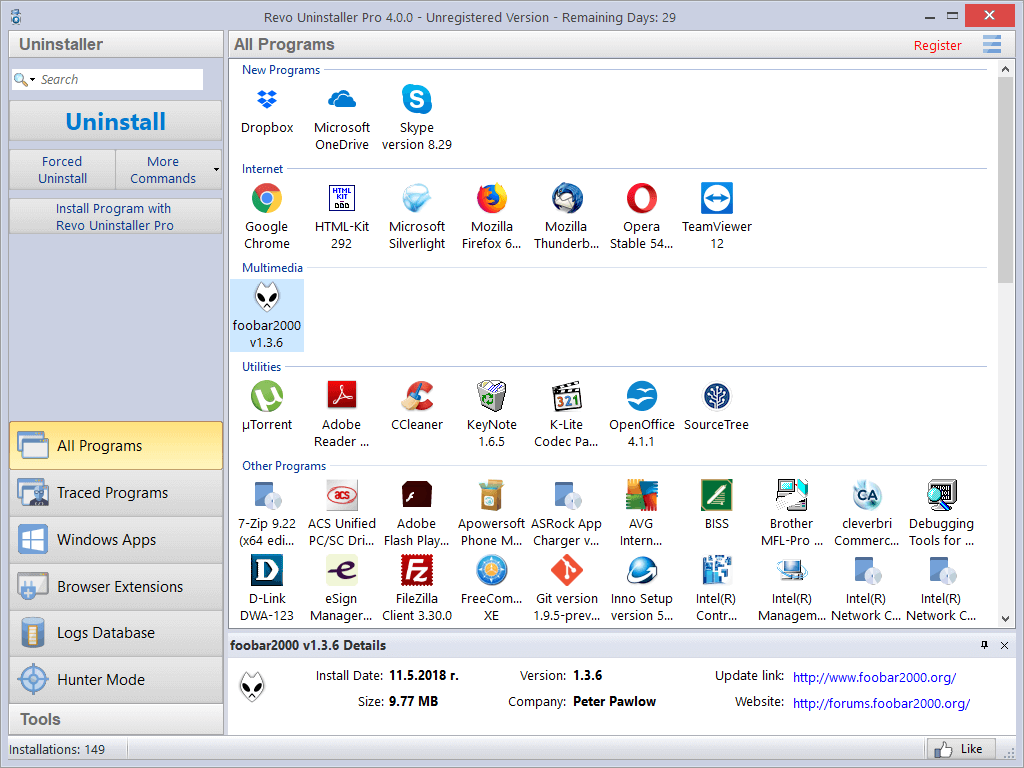
| Plussat | MIINUKSET |
| 1. Valitse poistaaksesi asennuksen ja muita hyödyllisiä ominaisuuksia | 1. Käyttöliittymä voisi näyttää hieman nykyaikaisemmalta |
| 2. Loistava suoritus | 2. Se ei ole täysin ilmainen |
| 3. Toimii sekä Win32- että UWP Store -sovelluksissa | |
| 4. Erittäin käyttäjäystävällinen käyttöliittymä |
Revo Uninstaller on yksi suosituimmista ja vanhimmista Windowsille saatavilla olevista asennuksen poistotyökaluista. Olen käyttänyt tätä ohjelmaa muutaman vuoden, ja se on jatkuvasti tehokas.
Hunter Mode, tehokas asennuksen poisto, roskapostin puhdistin, peruuttamaton poisto, ja monet muut ominaisuudet tekevät tästä työkalusta erottuvan muista. Käyttöliittymä on myös erittäin käyttäjäystävällinen. Tämän seurauksena voit helposti navigoida haluamaasi vaihtoehtoon ja tehdä mitä tarvitset.
Tämä freemium-asennuksen poistotyökalu skannaa ja havaitsee kaikki tiedostot ja rekisterimerkinnät, jotka liittyvät ohjelmaan, jota yrität poistaa tietokoneeltasi. Se poistaa myös kaikki jäännökset. Kaikki tapahtuu automaattisesti.
Lisäksi, Hunter Moden avulla voit heti valita ja poistaa tarvitsemasi asennuksen.
Kaiken kaikkiaan se on siisti ja puhdas, erittäin helppokäyttöinen ja vankka asennuksen poisto-ohjelma. Voit tutustua meidän Revo Uninstaller arvostelu oppia lisätietoja.
2. IObit Uninstaller
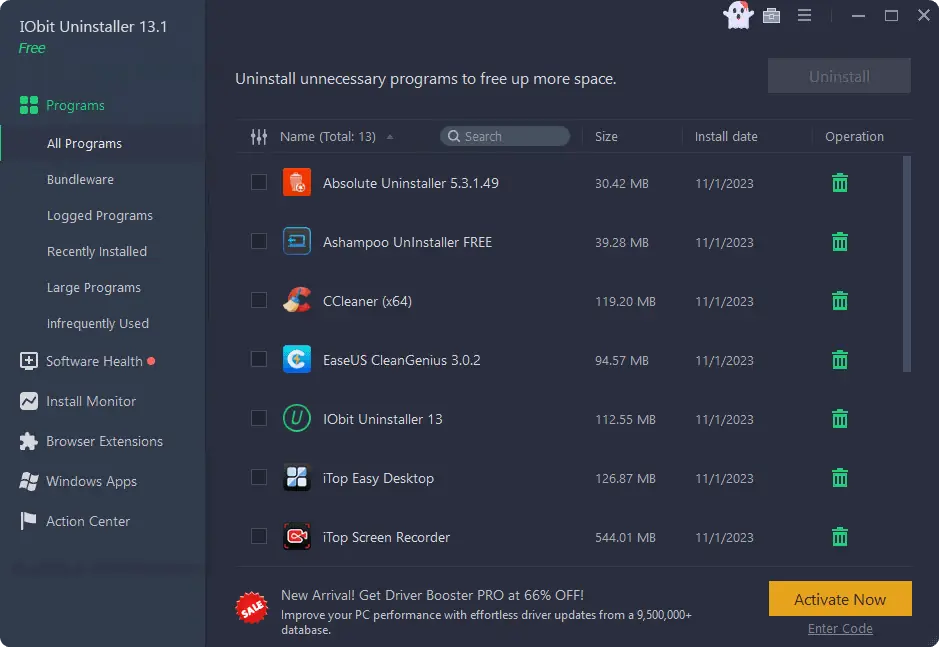
| Plussat | MIINUKSET |
| 1. Moderni ja käyttäjäystävällinen käyttöliittymä | 1. Suosittelee usein muita IObit-tuotteita |
| 2. Nopeaa ja tehokasta | 2. Voi olla aluksi ylivoimaista |
| 3. Valitse asennuksen poisto, Software Updater ja monet muut lisäominaisuudet | |
| 4. Windows Updates -asennuksen poisto |
IObit Uninstaller on loistava asennuksen poistoohjelma Windows 11:lle ja 10.
Toisin kuin Revo, tämä sovellus näyttää erittäin modernilta. Käyttöliittymä on myös erittäin yksinkertainen, puhdas ja helppokäyttöinen.
Lisäksi siinä on molemmat ilmaiset ja premium-versiot. Ilmaisessa on joitain rajoituksia ominaisuuksien ja toimintojen suhteen, mutta se tyydyttää peruskäyttäjät.
IObit tarjoaa myös a Bundleware poistoaine, Ohjelmiston terveydentilan seuranta, Selainlaajennusten poistoaine, ja sisäänrakennettu ohjelmiston päivittäjä ominaisuuksia.
Kuten Revon Hunter Modessa, siinä on samanlainen ominaisuus nimeltä Helppo asennus. Lisäksi on Pakota asennus+ joka voi poistaa jopa ohjelmat, joita ei voi poistaa tavallisella tavalla. Se voi poistaa sekä Win32- että UWP Store -sovellukset yhdessä Windows-päivitysten kanssa.
3. Ashampoo Uninstaller
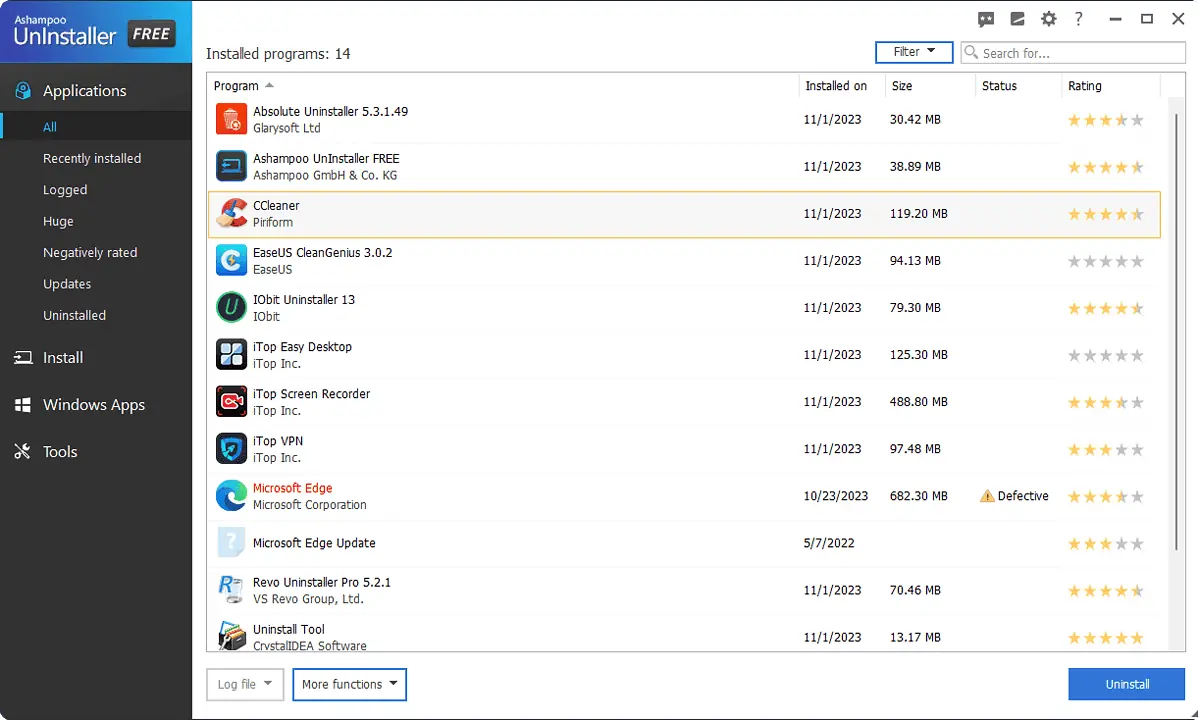
| Plussat | MIINUKSET |
| 1. Erittäin käyttäjäystävällinen käyttöliittymä | 1. Ei sisällä valitse poistettavan kaltaisia ominaisuuksia |
| 2. vakaana | |
| 3. Monet hyödylliset lisäominaisuudet | |
| 4. Poistaa itsepäiset Win32- ja UWP-sovellukset |
Ashampoo Uninstaller on toinen loistava ohjelmiston poistotyökalu, joka tarjoaa molemmat ilmaiset ja maksulliset versiot. Kuten Revo ja IObit, se tarjoaa laajan valikoiman hyödyllisiä ominaisuuksia.
Ashampoon avulla voit poistaa Windows- ja Win32-sovelluksia, selainlaajennuksia, laajennuksia jne. Lisäksi se tarjoaa lisätyökaluja, kuten Drive Cleaner, Rekisterin optimoija, Tiedoston pyyhin, Ja enemmän.
En löytänyt testeissäni mitään suuria huonoja puolia. Kuitenkin se ei sisällä valitse poistettavaa -ominaisuutta kuten Revon Hunter Mode.
Kaiken kaikkiaan kuka tahansa, jolla on tietokoneen perustiedot, voi käyttää tätä ohjelmistoa sen yksinkertaisen ja minimalistisen käyttöliittymän vuoksi. Haluttujen vaihtoehtojen löytäminen ja käyttäminen on todella yksinkertaista.
4. absoluuttinen Uninstaller
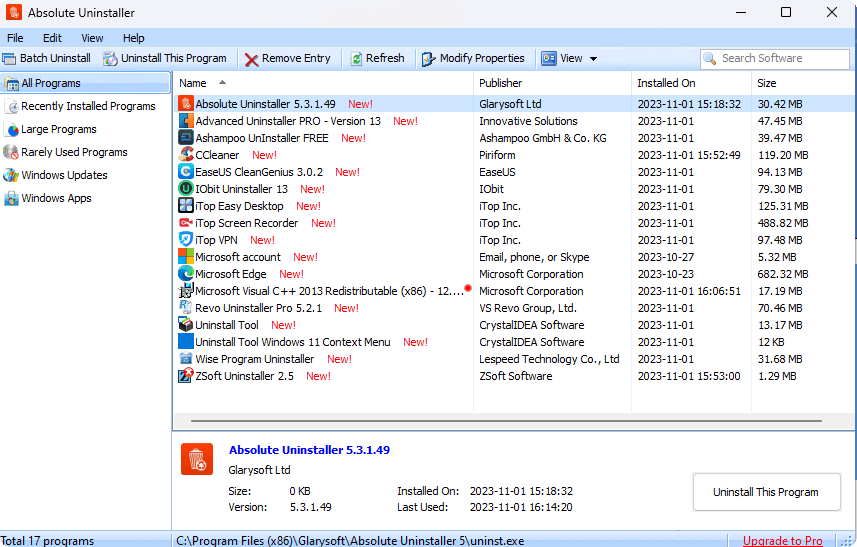
| Plussat | MIINUKSET |
| 1. Ryhmittelee ohjelmat niiden asennuspäivämäärän, koon ja käytön perusteella | 1. Ei valitse poistettavaa -ominaisuutta |
| 2. Korjaa virheelliset merkinnät | 2. Voi olla joskus hieman hidas |
| 3. Poistaa sekä Win32- että UWP-kauppasovellukset | |
| 4. Poistaa Windows Updaten | |
| 5. Puhdas ja yksinkertainen käyttöliittymä |
Glarysoftin Absolute Uninstaller on loistava ohjelmiston poistotyökalu Windows-käyttöjärjestelmälle. Tämä sovellus tulee molempien mukana ilmaisia ja maksullisia vaihtoehtoja.
Ohjelmien asennuksen poiston perusominaisuuksien lisäksi se tarjoaa muutamia muita erittäin hyödyllisiä asioita. Absolute Uninstaller ryhmittelee tietokoneesi sovellukset eri luokkiin, kuten äskettäin asennetut, suuret ohjelmat, harvoin käytetyt ohjelmat jne. Se voi myös poistaa joitakin ohjelmia kokonaan levytilan säästämiseksi.
Kun käytin sitä tietokoneellani, hyödyllisimmät ominaisuudet olivat Windows Updates -asennuksen poisto, MS Store Apps -poistoaineja Erä Uninstall. Siinä ei kuitenkaan ole valitse poistettavaa -tyyppistä työkalua.
Silti yksi parhaista ominaisuuksista on Virheellisten merkintöjen automaattinen korjaus. Jos olet poistanut ohjelmia aiemmin, mutta näet ne edelleen ohjelmaluettelossa, tämä työkalu ratkaisee tämän ongelman.
5. Viisas ohjelmien poisto
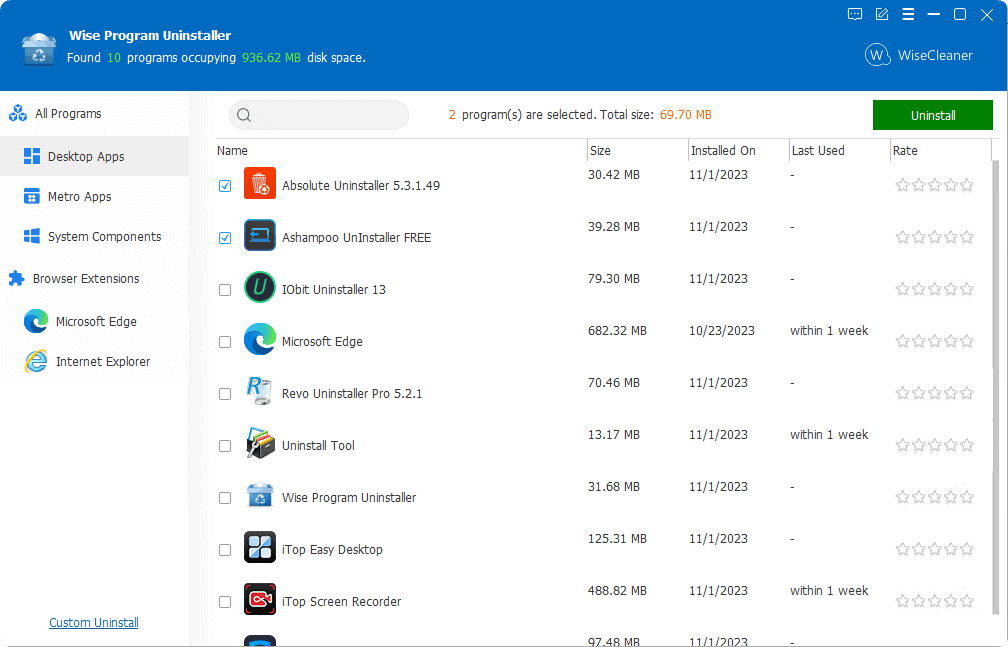
| Plussat | MIINUKSET |
| 1. Täysin ilmainen | 1. Premium-version puuttuminen tarkoittaa, ettei enää hienoja ominaisuuksia voi avata |
| 2. Voi poistaa useita ohjelmia kerralla | |
| 3. Tukee sekä Win32- että UWP Store -sovelluksia | |
| 4. Puhdas ja moderni käyttöliittymä |
Viisas ohjelmien poisto Sitä pidetään usein parhaana ilmaisena asennuksen poistoohjelmana. Tästä työkalusta ei ole saatavilla premium-versiota. Wise Cleaner sen sijaan on maksettu PC-optimointityökalu, mutta näitä kahta ei pidä sekoittaa.
Se on kunnollinen valinta, koska se on ilmainen ja jokseenkin yksinkertainen. Sinä pystyt poistaa useita ohjelmia kerralla, mikä tarkoittaa, että se tukee eräpoistotoimintoja.
Wise Uninstaller toimii sekä työpöytä- että kauppasovelluksissa. Voit myös käyttää sitä poista selainlaajennukset ja lisäosat. Se voi myös automaattisesti luoda järjestelmän palautuspisteitä.
Lisäksi huomasin heti sen yksinkertaisen käyttöliittymän modernilla tunnelmalla. Se ei kuitenkaan ole kaikkein ominaisuuksiltaan rikkain työkalu, mutta se tekee työn hienosti.
6. Advanced Uninstaller Pro
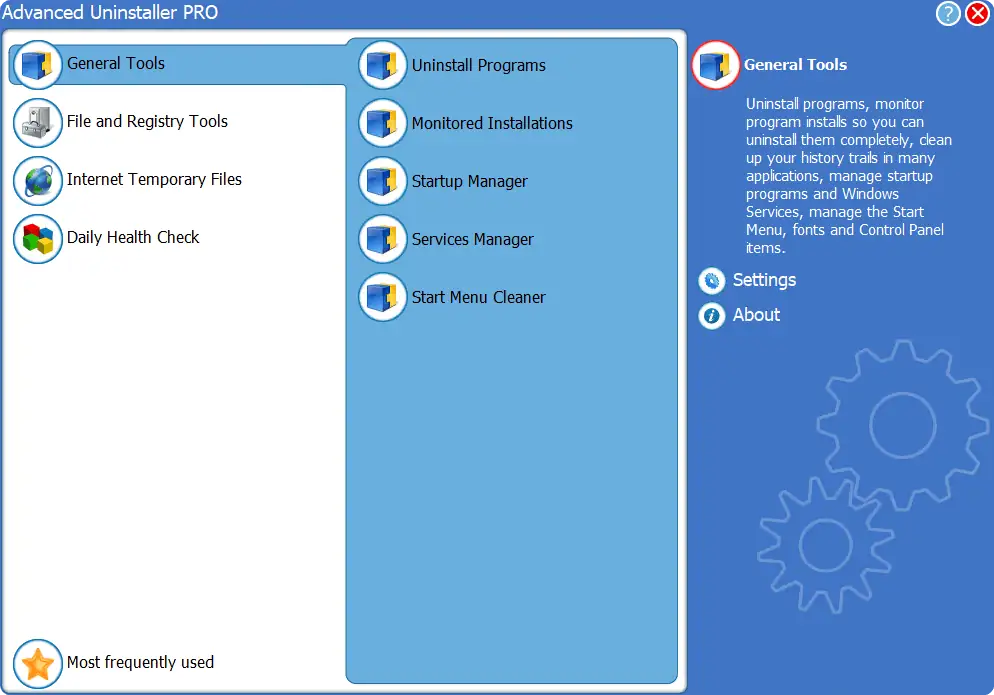
| Plussat | MIINUKSET |
| 1. Paljon ominaisuuksia, mukaan lukien joitain tehokkaita | 1. Ei ominaisuuksia, kuten Hunter Mode |
| 2. Hyvä suoritus | 2. Ei toimi Microsoft Storen sovelluksissa |
| 3. Poistaa selaimen asentamat verkkosovellukset | 3. Käyttöliittymä näyttää vanhentuneelta |
| 4. Erittäin yksinkertainen ja minimaalinen luonteeltaan |
Jos etsit yksinkertaista mutta toimivaa sovellusta, Advanced Uninstaller Pro erottuu erinomaisesta valinnasta. Perusversio on täysin ilmainen. Mutta voit päivittää lisätoimintoja varten.
Jopa ilmainen versio sisältää lisäominaisuuksia, kuten Startup Manager, Käynnistä-valikon puhdistaja, palvelupäällikkö, Kopioi tiedostojen korjausohjelma, Registry Cleaner, Ja enemmän.
Premium-versio laajentaa tarjousta Käynnistysviruksen tunnistus, Sovelluksen jääneet tiedostotja muut siivousvälineet.
Kaiken kaikkiaan se toimi minulle kohtuullisesti suurimmassa osassa. Minun on myönnettävä, että kaikille tavallisille käyttäjille se on hyvä valinta. Nykyaikaisempi käyttöliittymä ja valitse poistettava ominaisuus voivat kuitenkin tehdä siitä parhaan valinnan. Se myös ei voi poistaa Microsoft Store -sovelluksia.
7. Geek Uninstaller
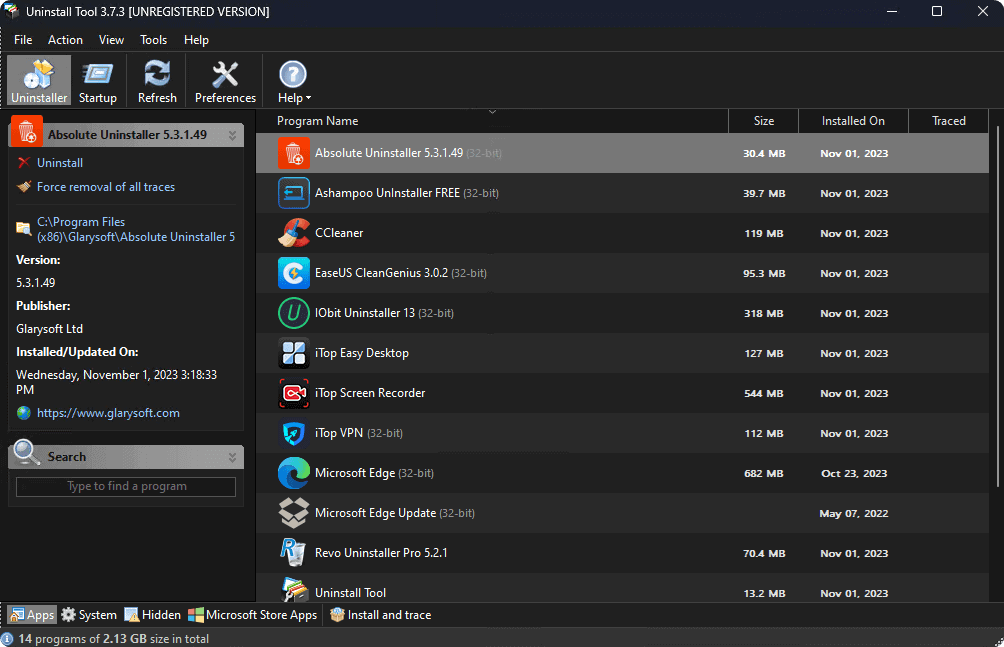
| Plussat | MIINUKSET |
| 1. Yksinkertainen ja minimaalinen | 1. Rajoitettuja ominaisuuksia |
| 2. Voi poistaa sekä Win32- että UWP-kauppasovellukset | |
| 3. Eräpoisto |
Jos haluat hyvin yksinkertaisen mutta tehokkaan Ilmainen ohjelmiston poisto, kokeile Geek Uninstaller. Siinä on myös pro-versio lisäetuilla.
Voit poistaa sekä Win32- että Windows Store -sovellukset kokonaan. Koko prosessi kestää vain muutaman napsautuksen.
Ensisijaisen asennuksen poistotoiminnon lisäksi voit hallita käynnistyskohteita, pakottaa poistamaan itsepäisen ohjelman asennus, jäljittää ohjelmaa, poistaa useita palveluita kerralla, Jne
Olen käyttänyt sitä Windows 11 -tietokoneellani ja olen vaikuttunut sen yksinkertaisuudesta. Esitys oli hieno. Mutta verrattuna muihin parhaisiin asennuksen poistoohjelmistoihin, siinä on rajoitettu määrä ominaisuuksia.
8. ZSoftin asennuksen poisto
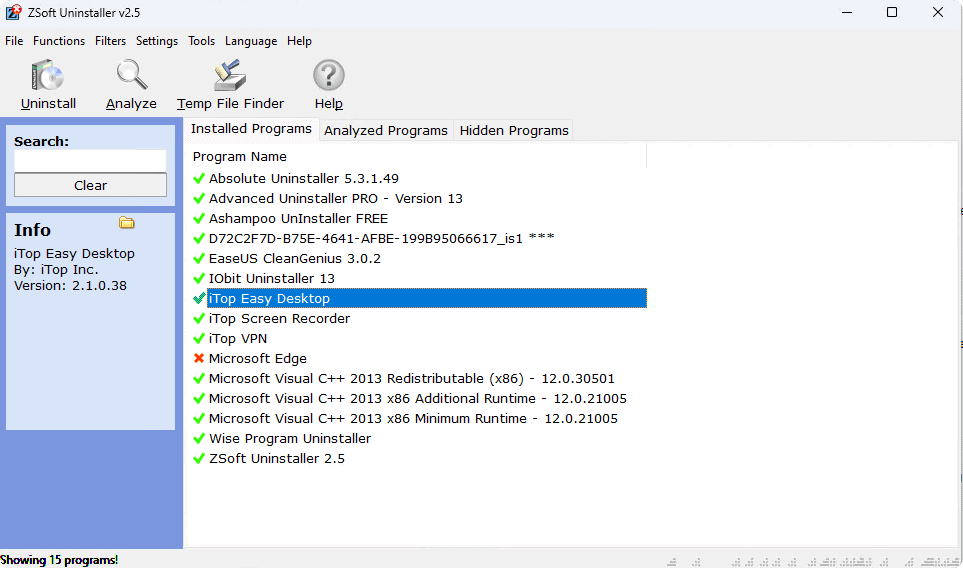
| Plussat | MIINUKSET |
| 1. Kevyt ohjelmisto | 1. Käyttöliittymä on yksinkertainen, mutta näyttää liian vanhalta |
| 2. Vakaa | 2. Ei eräpoistoa |
| 3. Osaa analysoida asennuksia ja löytää tilapäisiä tiedostoja | 3. Ei palautuspisteitä |
ZSoftin asennuksen poisto is ilmainen ohjelmisto jonka avulla voit poistaa kaikki ohjelmat kokonaan tietokoneeltasi. Tämä sovellus on erittäin yksinkertainen ja kevyt eikä aiheuta painetta edes halvemmille tietokoneille.
Olennaisen asennuksen poistoominaisuuden lisäksi siinä on Temp File Finder ja Analysoi asennus työkalu.
Testaukseni aikana en ollut täysin vaikuttunut erittäin keskinkertaisen ja vanhanaikaisen käyttöliittymän vuoksi. Se on helppokäyttöinen, mutta ei näytä kovin miellyttävältä.
Lisäksi ei ollut eräpoistoa, eikä se luo palautuspisteitä. Se on edelleen arvokas valinta niille, joilla on erittäin vanha PC vanhalla Windows-versiolla.
9. CCleaner
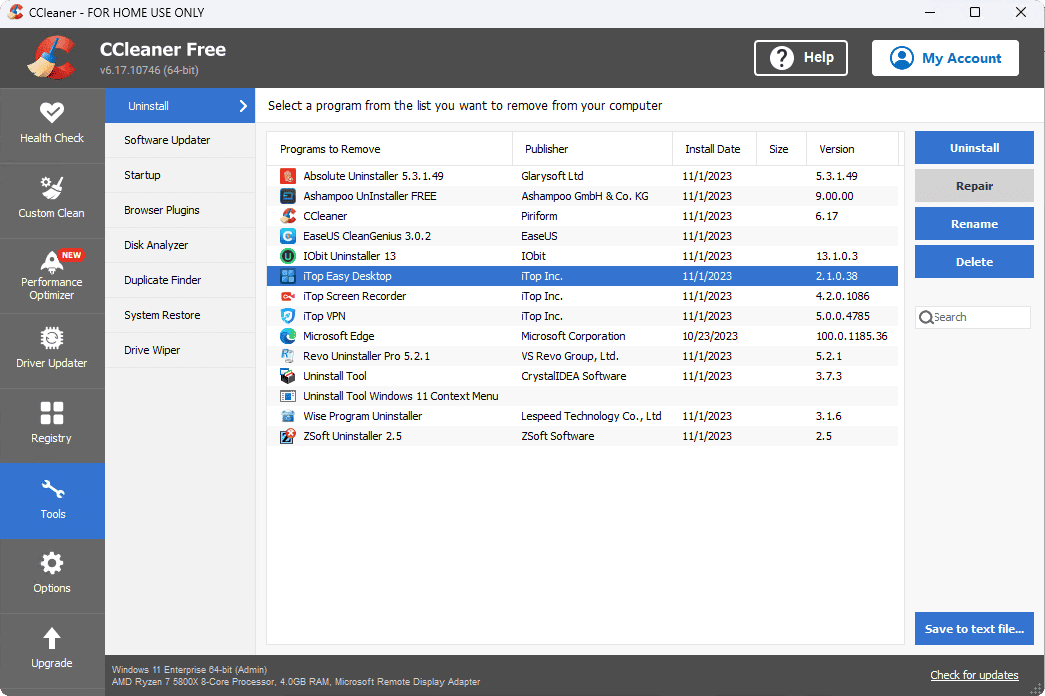
| Plussat | MIINUKSET |
| 1. Vakaa ja luotettava | 1. Se ei ole erillinen asennuksen poisto |
| 2. Monet lisäominaisuudet | 2. Ei eräpoistovaihtoehtoa |
| 3. Siisti ja puhdas käyttöliittymä | 3. Ei pakotettua asennuksen poistoa |
CCleaner on yksi suosituimmista PC-optimointiohjelmisto, mutta siinä on myös asennuksen poistotoiminto. Vaikka se on hyvin yksinkertainen, se tekee tehtävänsä.
Olen pitkäaikainen CCleaner-käyttäjä ja olen käyttänyt sen ohjelmiston poistotyökalua useita kertoja. Siinä on myös arvokkaita ominaisuuksia, kuten Startup Manager, Selainlaajennusten hallinta, Monista Finderja järjestelmän palauttaminen.
Koska se ei kuitenkaan ole erillinen poistotyökalu, jäät paitsi joistakin hyödyllisistä vaihtoehdoista, kuten Eräpoisto ja Pakota asennuksen poisto.
10. CleanGenius
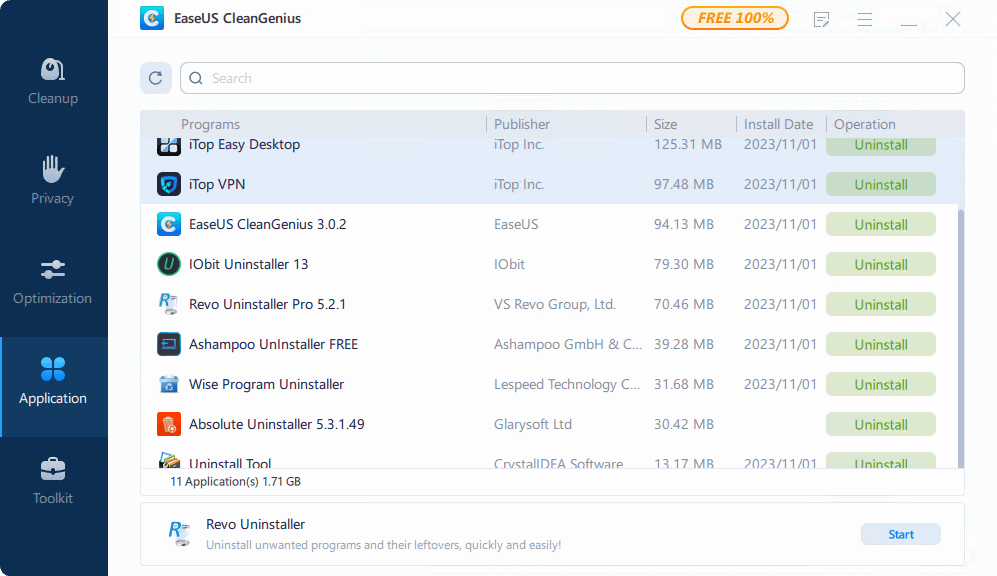
| Plussat | MIINUKSET |
| 1. Ilmainen ohjelmisto | 1. Ei eräpoistoa |
| 2. Mukana joitain hyödyllisiä yksityisyys- ja puhdistusominaisuuksia | 2. Ei luo palautuspistettä sovelluksia poistaessaan |
| 3. Suosittelee muita tuotteita eri tyyppisiltä myyjiltä |
EaseUS CleanGenius on ilmainen ohjelman poisto lisäominaisuuksilla pitää Puhdistus, yksityisyyden suoja, optimointijne. Mikään niistä ei kuitenkaan ole yhtä kestävä kuin premium-työkalut.
Asennuksen poistotoiminto on myös hyvin yksinkertainen. Se ei tue eräpoistoa, esimerkiksi. Silti se tekee tehtävänsä luotettavasti.
Lisäksi joidenkin testieni aikana sovellus oli hieman hidas. Kaiken kaikkiaan sen suurimmat vahvuudet ovat se se on täysin ilmainen ja helppokäyttöinen, jos se on hieman rajoitettu.
Kuinka poistaa ohjelmisto manuaalisesti?
Voit myös poistaa ohjelmia manuaalisesti tietokoneeltasi. Silti joitakin jäämiä voi jäädä, jos teet sen tällä tavalla.
Noudata seuraavia ohjeita:
- lehdistö voittaa + I näppäimistöllä avataksesi Windows-asetukset.
- Navigoida johonkin Sovellukset: ja siirry sitten Asennetut sovellukset.
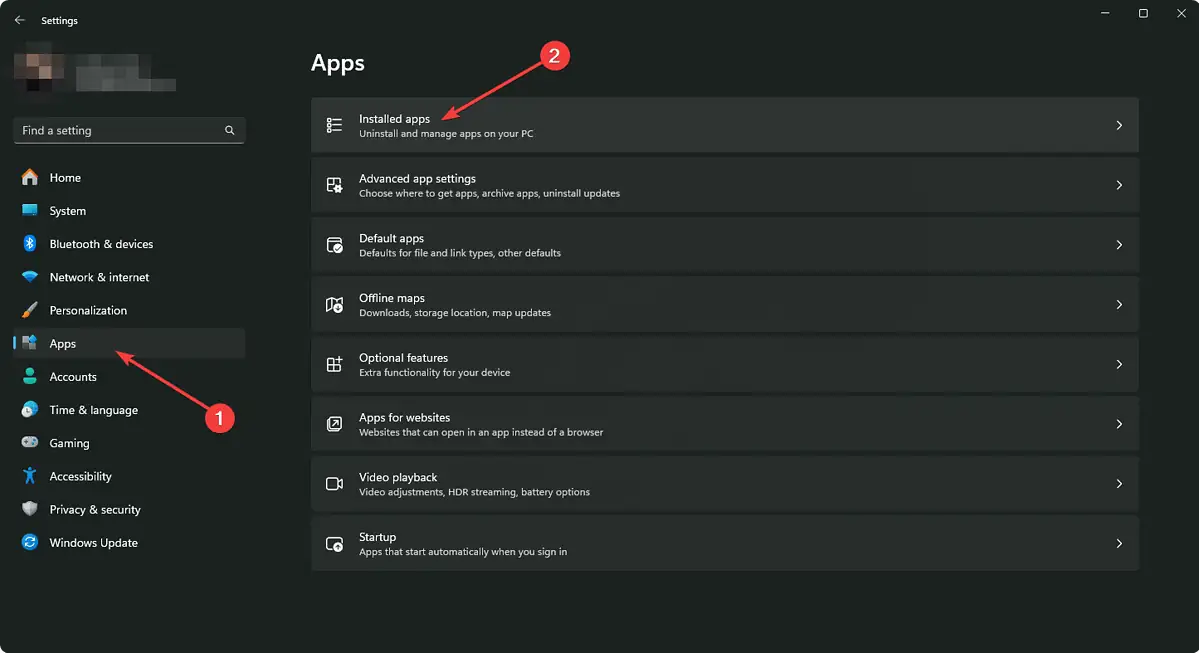
- Klikkaa kolme vaakapistettä poistettavan ohjelman vieressä ja napsauta Uninstall.
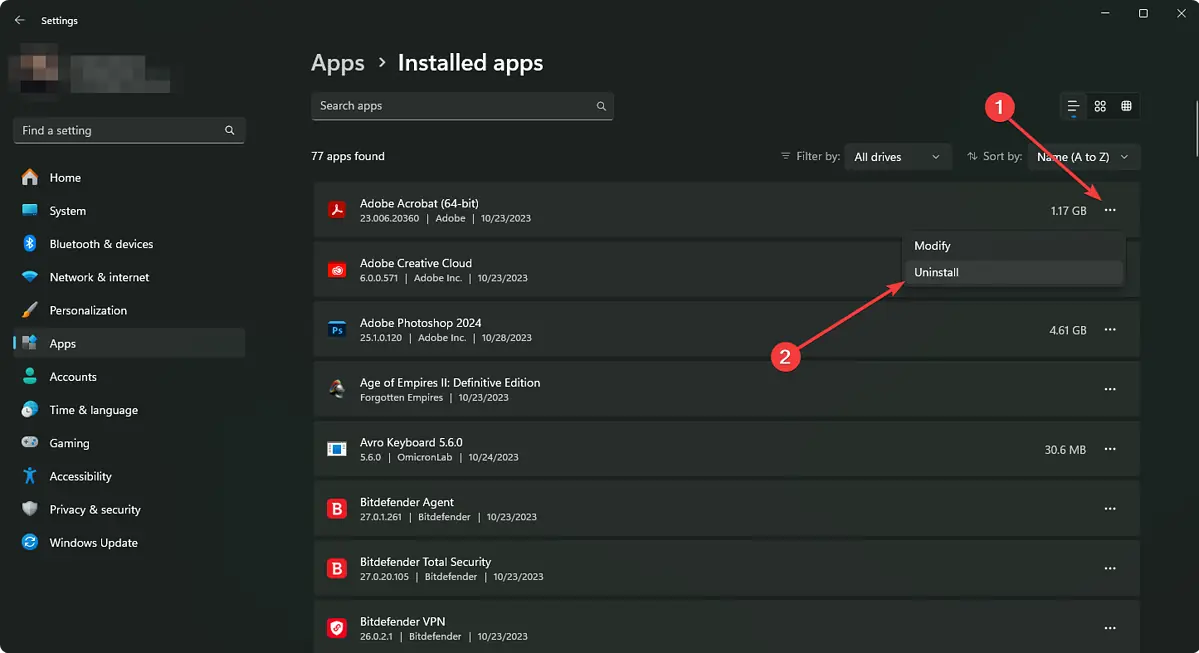
- Suorita prosessi loppuun noudattamalla näytön ohjeita.
- Käynnistä tietokone tarvittaessa uudelleen.
Asennuksen poistamisen jälkeen sinun tulee käydä ohjelman kansiossa ja muissa mahdollisissa paikoissa nähdäksesi, onko siellä vielä jotain jäljellä. Jos on, sinun pitäisi poista jäännökset.
Kaiken kaikkiaan IObit ja Revo Uninstaller nousevat muiden yläpuolelle Select-to-Uninstall -ominaisuuden ansiosta. Tarpeistasi riippuen saatat kuitenkin huomata, että yksinkertaisemmat sovellukset palvelevat sinua paremmin.
Toivottavasti tämä luettelo auttaa sinua löytämään parhaan asennuksen poistoohjelmiston. Jos olet käyttänyt jotakin näistä työkaluista, jaa kokemuksesi alla olevissa kommenteissa!









Käyttäjäfoorumi
0-viestit